简易教程(详细步骤教你如何使用U盘轻松重装Win8系统)
![]() lee007
2024-10-18 14:21
469
lee007
2024-10-18 14:21
469
在电脑使用过程中,我们可能会遇到系统崩溃、病毒攻击等问题,导致电脑运行缓慢或无法正常使用。这时候,重装操作系统成为了一种解决方法。本文将详细介绍如何使用U盘来重新安装Windows8系统,并提供了15个步骤来指导你完成整个过程。
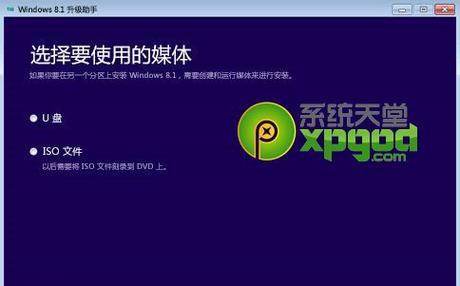
准备工作
在开始重装之前,我们需要做一些准备工作,包括备份重要数据、获取Windows8系统安装镜像文件以及一支可用的U盘。确保你的U盘具有足够的容量来存储安装文件。
下载Windows8系统镜像文件
访问微软官方网站或其他可信的来源,下载Windows8系统的镜像文件。确保你选择了与你电脑上已安装的版本相匹配的镜像文件,并将其保存到一个易于访问的位置。
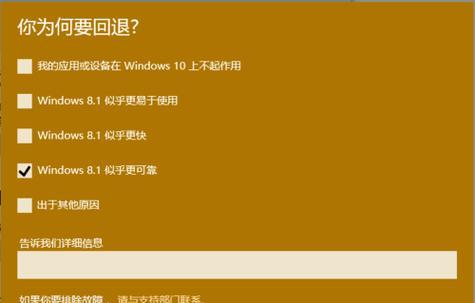
格式化U盘
打开计算机资源管理器,右键点击U盘,选择“格式化”。在弹出的对话框中,选择文件系统为FAT32,并点击“开始”按钮进行格式化。
创建可启动U盘
使用Windows7USB/DVD下载工具或其他相似的软件,将下载的Windows8系统镜像文件写入到U盘中,使其成为一个可启动的U盘。
设置电脑启动顺序
重启电脑,进入BIOS设置界面(通常按下F2或Delete键),将U盘设为首选启动设备。保存设置并退出BIOS。

重启电脑并开始安装
将准备好的U盘插入电脑,并重新启动电脑。系统将从U盘中的启动文件开始加载,并进入Windows8安装界面。
选择语言和其他首选项
在安装界面中,选择你想要使用的语言和地区,然后点击“下一步”。接下来,按照提示选择时区、键盘布局等首选项。
接受许可协议
阅读并接受Windows8的许可协议。只有在你同意协议的情况下才能继续安装。
选择安装类型
根据个人需求,选择是在保留个人文件还是完全清除磁盘并重新安装系统。在此处需要谨慎操作,确保已经备份了所有重要数据。
等待安装过程完成
系统会自动进行安装过程,这可能需要一段时间。请耐心等待直到安装完成。
设定个人设置
安装完成后,系统将要求你设置用户名、密码以及其他个人设置。按照屏幕提示填写相关信息,并点击“下一步”。
更新Windows8系统
完成个人设置后,系统会自动连接到互联网并检查更新。在弹出的窗口中,选择“使用推荐设置”以确保系统能够及时更新。
安装驱动程序和软件
一旦系统更新完成,你需要安装适用于你的硬件的驱动程序和其他常用软件。你可以从电脑制造商的官方网站上下载最新的驱动程序,并按照提示进行安装。
恢复个人数据
如果你之前备份了个人文件和数据,现在可以将它们恢复到新安装的Windows8系统中。使用备份设备或云存储服务,将文件复制回你的电脑。
重装完成,享受新系统
恭喜你!现在你已经成功地使用U盘重新安装了Windows8系统。你可以开始享受全新系统带来的速度和稳定性。
通过本文的15个步骤,你已经学会了如何使用U盘重装Windows8系统。这是一种简单而有效的解决办法,可以帮助你快速恢复电脑的正常使用。记得在操作之前备份重要数据,并确保选择与你电脑上已安装版本相匹配的系统镜像文件。祝你操作顺利!
转载请注明来自装机之友,本文标题:《简易教程(详细步骤教你如何使用U盘轻松重装Win8系统)》
标签:盘重装
- 最近发表
-
- 联想310s15性能评测(一款高性能的笔记本电脑值得拥有)
- 金立s10c(一款实用高性价比的手机选择)
- 酷派Y82-520(全面评析酷派Y82-520手机的配置、功能和用户体验)
- 九五智驾盒子(通过人工智能技术和数据分析,让驾驶更智能、更安全、更舒适)
- 华硕E402(一款令人惊艳的优秀选择)
- 一十3手机综合评测(功能强大,性能卓越,性价比高的一十3手机评测)
- 格力空调柜机i畅怎么样?是您最佳的空调选择吗?(格力i畅表现如何?性能、省电、使用体验一网打尽!)
- MacBook2016M5(探索MacBook2016M5的强大性能和出色表现,带你进入全新的世界)
- 壳牌方程式
- 6s和7音质对比(深入分析两款手机音质,帮你作出明智选择)

